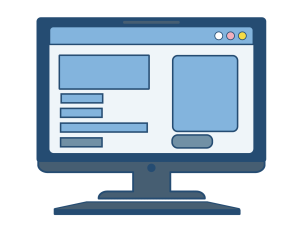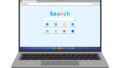インターネットブラウザにホームボタンを出そう(Google chrome編)
以前にMicrosoft Edgeの設定について書きました。
今回は、Google社が開発したブラウザ「Chrome」で同様の設定をしましょう。
まずはChromeを起動します。
右上にある3つの点「︙」をクリックし、下のほうにある「設定」をクリックします。
Chromeを起動した時に特定のページを表示する設定
- 左側のメニューで「起動時」をクリックします。
- 例えば、Yahoo!Japanを開きたいなら、「特定のページまたはページセット」を選択してから、「新しいページを追加」をクリックします。
- Yahoo!JapanのURLを入力したら、「追加」をクリックしましょう。
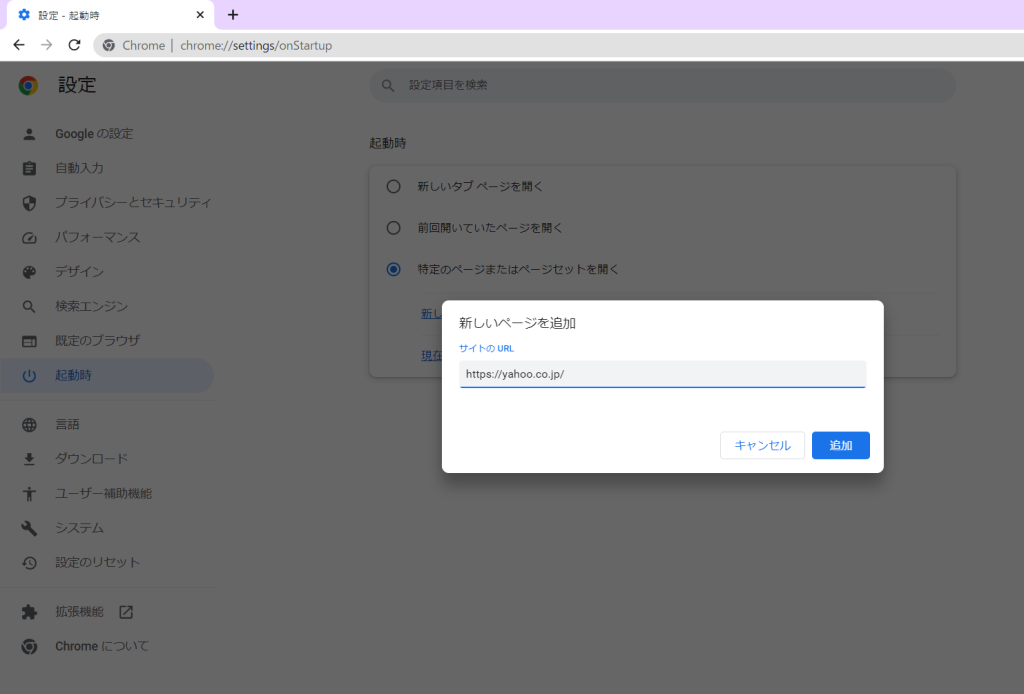
これで、Chromeを起動した時にYahoo!Japanが表示されるようになりました。
もちろん、他のURLを指定しても大丈夫です。
[ホーム]ボタンの設定
ChromeもEdgeと同じように、初期の状態ではホームボタンが表示されません。
ホームボタンを表示させ、クリックした時に表示させるページを指定します。
設定画面左側の「デザイン」をクリックします。
- 「ホームボタンを表示する」の右側にあるスイッチをクリックして青い表示にします。
これで、画面左上にホームボタンが表示されます。 - 「カスタムのウェブアドレスを入力」とある左側の丸をクリックし、URLを入力したら「保存」をクリックします。
ここでは例としてYahoo!Japanを指定しています。
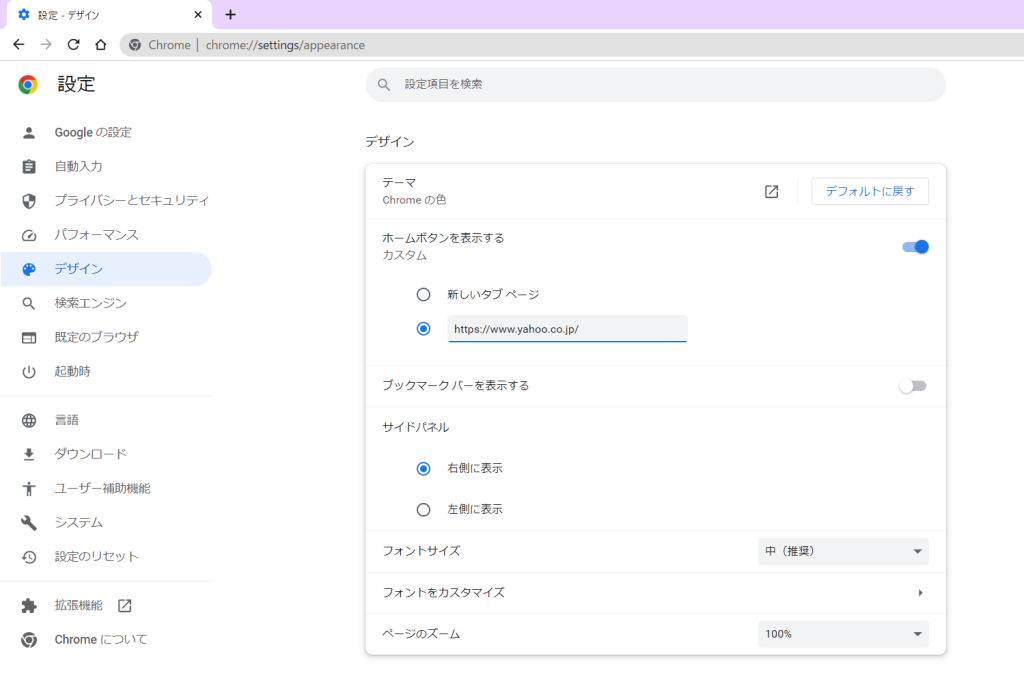
これでホームボタンをクリックした時に、Yahoo!Japanのページが開きます。
これで、ChromeでもEdgeでもホームボタンが表示され、起動時に表示するページを指定ができました。
どちらも見ていただいた方は、設定が似ていることに気付いたかもしれません。
実は、ChromeもEdgeもGoogle社が開発したChromium(クロミウム)というブラウザソフトのオープンソース(土台のようなもの)を使って作られています。
元になるものが一緒なので、操作性も同じようになるのですね。